На компах большинства обычных юзеров обновления Windows скачиваются автоматически с официальных Microsoft-овских серверов. Это действительно самый безопасный способ обновления Windows, однако точно не самый быстрый.
К примеру, многие дистрибутивы Linux могут подключаться и скачивать обновления не только с определенных серверов, но и с компьютеров других пользователей, как через локальную сеть, так и через Интернет.
Посредством так называемой пиринговой передачи данных.
Не пропустите: Апдейт WINDOWS НЕ УСТАНАВЛИВАЕТСЯ С ОШИБКОЙ 0X8007000D: ЧТО ДЕЛАТЬ?
Схожая опция есть и в Windows 10. Итак,..
как настроить обновления Windows 10 из нескольких источников, в том числе из локальной сети и Интернета.
Далее — по порядку:
#1 — находим Центр обновления Windows 10
Чтобы включить в Windows 10 получение обновлений из нескольких источников, а не только из серверов Microsoft, для начала следует найти «Центр обновления», в котором данная опция настраивается.
Для этого заходим в «Параметры» системы, затем — в раздел «Обновление и восстановление«.
Первым по умолчанию должен открываться «Центр обновления Winows«, если не открылся, то кликаем по соответствующей вкладке и открываем вручную.
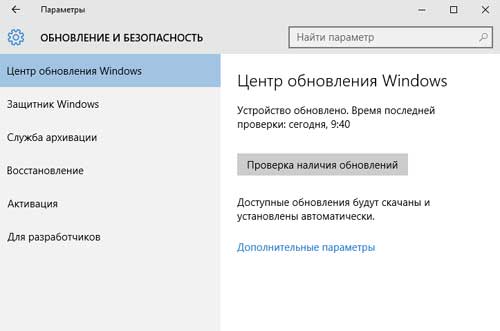
#2 — настраиваем обновления Windows 10 из нескольких источников
В «Центре обновления Windows» (в правой части окна) находим и жмем «Дополнительные параметры«.
Раздел «Выберите, как устанавливать обновления» открывается автоматически. В самом низу окна жмем ссылку «Выберите, как и когда получать обновления«.
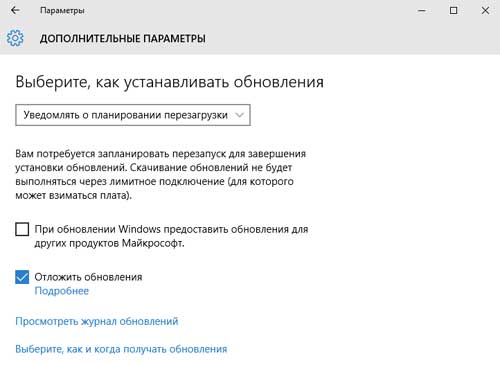
Не пропустите: ГДЕ НАЙТИ И КАК УСТАНОВИТЬ СТАРЫЙ ПРОВОДНИК НА СОВРЕМЕННЫЙ WINDOWS-КОМП?
Здесь все еще проще. В окне «Обновления из нескольких мест«, как видим, присутствует всего один выключатель, который как раз и позволяет ускорить скачивание обновлений Wundows 10, а также обновления приложений, путем их загрузки из нескольких различных источников.
Переводим выключатель в положение «Вкл.» (это в том случае, если раньше опция была отключена).
Уточним: если опция «Обновления из нескольких мест» включена (выключатель в положении «Вкл.») то компьютер (ноутбук или планшет) в дальнейшем обновления Windows 10 скачивать будет не только с серверов Microsoft, но и из других источников, в частности с других ПК на Windows 10, подключенных к той же локальной сети, или через Интернет с других удаленных ПК методом пиринговой передачи данных.
Однако даже если вы включите «Обновления из нескольких мест«, то по умолчанию обновления Windows 10 скачиваться будут только с других компьютеров в вашей локальной сети.
Тем не менее если (или когда) вы все же желаете получать обновления с других компов, доступных в Интернете, то в разделе «Обновления из нескольких мест» надо также включить опцию «ПК в локальной сети и ПК в Интернете«.
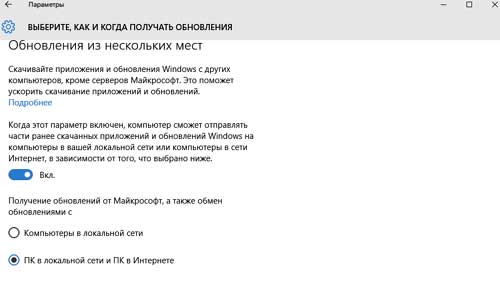
Не пропустите: СРОК ДЕЙСТВИЯ СБОРКИ WINDOWS СКОРО ИСТЕКАЕТ: ЧТО ЗА БАГ, И КАК ЕГО УСТРАНИТЬ?


